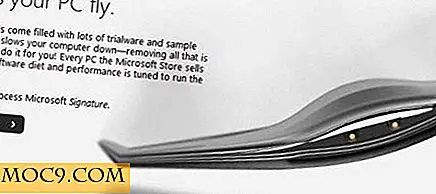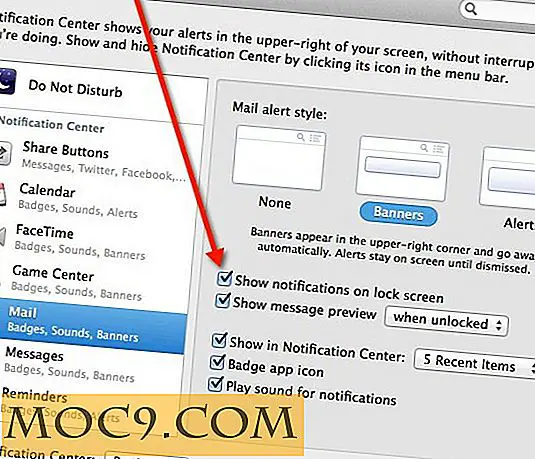Αναζήτηση στα Windows ευκολότερα και ταχύτερα με το SwiftSearch
Μια από τις μεγαλύτερες αποχετεύσεις μνήμης σε έναν υπολογιστή με Windows είναι η ευρετηρίαση αναζήτησης. Στην πραγματικότητα, πολλοί ειδικοί PC συμβουλεύουν τους χρήστες να το απενεργοποιήσουν εντελώς, επειδή για τους περισσότερους ανθρώπους, δεν κάνει πραγματικά τη διαφορά όταν κάνετε αναζήτηση. Αν ψάχνετε για έναν πιο έξυπνο τρόπο αναζήτησης Windows PC χωρίς να χρειάζεται να το δείξετε, ρίξτε μια ματιά στο SwiftSearch.
Πώς να χρησιμοποιήσετε το SwiftSearch
Πριν συνεχίσετε, το SwiftSearch θα λειτουργεί μόνο με συστήματα που βασίζονται σε NTFS.
1. Κατεβάστε το SwiftSearch από τη σελίδα SourceForge εδώ.
Το SwiftSearch δεν χρειάζεται να εγκατασταθεί, μόλις το κατεβάσετε μπορείτε να το χρησιμοποιήσετε.
2. Κάντε διπλό κλικ στο πρόγραμμα περιήγησης SwiftSearch για να ξεκινήσετε.

3. Κάντε κλικ στο κουμπί "Βοήθεια", στη συνέχεια κάντε κλικ στο "Κανονικές εκφράσεις".

Οι τακτικές εκφράσεις σάς δίνουν ένα φύλλο εξαπάτησης με κάθε τρόπο που μπορείτε ενδεχομένως να ψάξετε στο SwiftSearch. Αυτή είναι μια εύχρηστη λίστα για απομνημόνευση, διότι θα κάνει τη χρήση του SwiftSearch πολύ πιο αποτελεσματική όταν εντοπίζετε κάτι συγκεκριμένο.
4. Κάντε κλικ στο "OK" για να κλείσετε το παράθυρο Regular expressions.
5. Κάντε κλικ στην επιλογή "Αρχείο".

6. Μπορείτε να κάνετε κλικ στο "Fit Columns to Window" για να δείτε όλα τα πεδία και τα δεδομένα για αυτό που ψάχνετε.
Η υπηρεσία SwiftSearch μπορεί να αναζητήσει την κύρια μονάδα δίσκου, τα αφαιρούμενα μέσα και τις μονάδες διαμερισμάτων.
7. Κάντε κλικ στο "Drive" και επιλέξτε τη μονάδα δίσκου που θέλετε να αναζητήσετε.

8. Στο πλαίσιο αναζήτησης, πληκτρολογήστε το ερώτημά σας και κάντε κλικ στην επιλογή "Αναζήτηση".

Θα εμφανιστεί ένα αναδυόμενο παράθυρο που σας ενημερώνει ότι η υπηρεσία SwiftSearch εργάζεται για να βρει αποτελέσματα για εσάς.

Ανάλογα με το μέγεθος της μονάδας δίσκου σας, πόσους φακέλους πρέπει να αναζητήσετε και πόσο συγκεκριμένη είναι η ερώτησή σας, θα μπορούσε να πάρει οπουδήποτε για ένα δευτερόλεπτο έως δεκαπέντε δευτερόλεπτα για να αρχίσει να εμφανίζει αποτελέσματα.
Η υπηρεσία SwiftSearch θα εμφανίσει όλα τα αποτελέσματα που βρίσκει βάσει της αναζήτησής σας.

Θα σας δοθούν πολλές πληροφορίες για κάθε αποτέλεσμα, όπως το μέγεθος, όταν δημιουργήθηκε, η τελευταία πρόσβαση και άλλα. Μπορείτε να ταξινομήσετε κάθε στήλη όπως είναι απαραίτητο για να προσπαθήσετε να περιορίσετε τα αποτελέσματά σας και να βρείτε αυτό που ψάχνετε.
9. Κάντε δεξί κλικ σε οποιαδήποτε καταχώρηση.

Η εφαρμογή SwiftSearch προσθέτει διάφορα στοιχεία στο μενού περιβάλλοντος για να σας δώσει τρόπους για να ανοίξετε γρήγορα αρχεία.
10. Κάντε κλικ στο "Άνοιγμα" για να ανοίξετε ένα αποτέλεσμα αναζήτησης, αν είναι μια καταχώρηση που μπορεί να ανοίξει.
11. Αν κάνετε κλικ στο "Open Folder Folder", θα ανοίξετε το φάκελο όπου αποθηκεύεται αυτό που αναζητήσατε.

συμπέρασμα
Το SwiftSearch είναι ένας εύκολος τρόπος για να βρείτε αυτό που ψάχνετε και να αποθηκεύσετε ταυτόχρονα τους πόρους του συστήματος. Το SwiftSearch παρακάμπτει το ευρετήριο αναζήτησης των Windows, ώστε να μπορείτε να το απενεργοποιήσετε πλήρως και να αποκτήσετε τα αποτελέσματα που θέλετε όταν ψάχνετε για κάτι συγκεκριμένο στον υπολογιστή σας ή στα αφαιρούμενα μέσα.

![Μπορώ να εγκαταστήσω το Amd64 Ubuntu στη μηχανή μου Intel 64-bit; [Επεξήγηση του MTE]](http://moc9.com/img/amd64-32-vs-64.jpg)